Sega Game Gear ကို Steam ကုန်းပတ်ပေါ်ရှိ Sega Gear: ဘယ်လိုလမ်းညွှန်လဲ

အမြန်လင့်များ
ရေနွေးငွေ့ကုန်းပတ်များအတွက်ကုန်းပတ် loader ကို install လုပ်ပါ
ရေနွေးငွေ့ကုန်းပတ် update ပြီးနောက်ကုန်းပတ် loader ကိုပြုပြင်ခြင်း
90 ပြည့်လွန်နှစ်များအစောပိုင်းတွင်စတင်ခဲ့သော Sega Game Gear သည် Nintendo ၏ Game Boy နှင့်ပြိုင်ဘက်ရန်ရဲရင့်စွာကြိုးပမ်းခဲ့သည်။ Master System Games နှင့် Built-in TV Tuner အတွက်အရာတစ်ခုအတွက်ကျည်ဆံတိုးချဲ့ခြင်းကဲ့သို့သောတက်ကြွသောအရောင်နှင့်ဆန်းသစ်သောအင်္ဂါရပ်များနှင့်အတူ၎င်းသည်၎င်း၏အချိန်မတိုင်မီအမှန်တကယ်ဖြစ်ခဲ့သည်။ စျေးကွက်တွင်သက်တမ်းတိုနေခဲ့သော်လည်း Sega Master System ဂန္ထဝင်ဆိပ်ကမ်းများကဲ့သို့သော Sega Master System ဂန္ထဝင်ဆိပ်ကမ်းများအပါအ 0 င် Gear Gear ၏ကြွယ်ဝသောစာကြည့်တိုက်သည်ယခုအခါရေနွေးငွေ့ကုန်းပတ်ပေါ်တွင် 0 မ်းသာစွာဖြင့်ပျော်မွေ့နိုင်သည်။ ဒီပြည့်စုံတဲ့လမ်းညွှန်ကတော့ achudeck လုပ်ခြင်း, ဂိမ်းဂီယာဂိမ်းကစားခြင်း,
Michael Llewellyn မှ 2025 ခုနှစ်, ဇန်နဝါရီလ 8 ရက်နေ့တွင် Sega Game Gear သည် Steam Dock နှင့်တူညီသည်။ အကောင်းဆုံးစွမ်းဆောင်ရည်ကိုသေချာစေရန် Emudeck developer များက DeveloperChe developer များက Decky Loader မှတဆင့်ပါဝါကိရိယာများပလပ်အင်ကိုတပ်ဆင်ရန်အကြံပြုသည်။ ဤလမ်းညွှန်သည်ကုန်းပတ် loader ကိုတည်ဆောက်ရန်, Power Tools များကိုတပ်ဆင်ခြင်းနှင့်ရေနွေးငွေ့ကုန်းပတ်မွမ်းမံမှုများအပြီးတွင်လိုက်လျောညီထွေစွာထိန်းသိမ်းခြင်းအတွက်အသေးစိတ်အဆင့်များကိုဖော်ပြသည်။
အဆိုပါ emudeck ကို install မတိုင်မီ
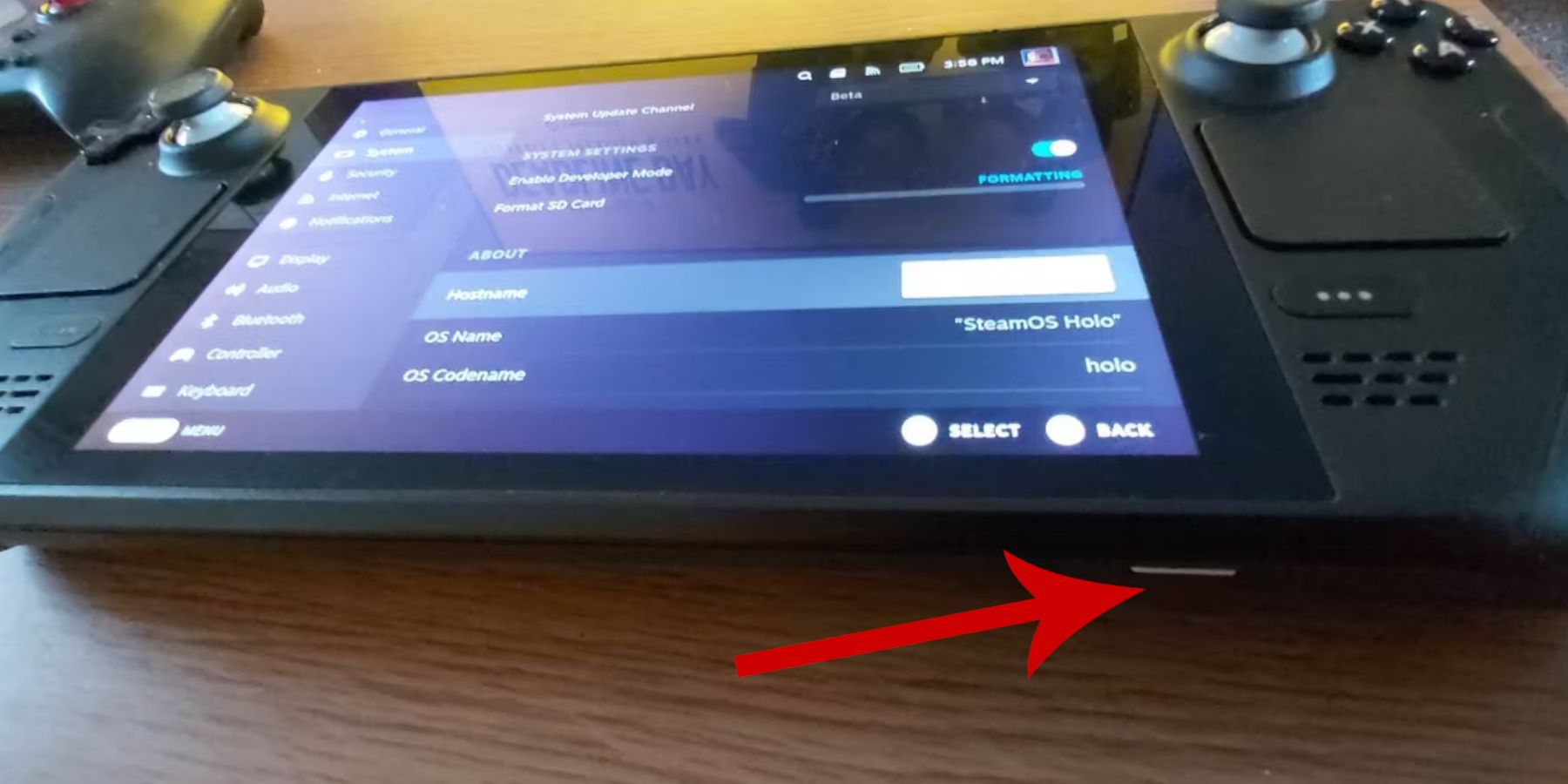 Retro Gaming World သို့လှူဒါန်းခြင်းဖြင့်ရေငုပ်ခြင်းမပြုမီသင်၏ရေနွေးငွေ့ကုန်းပတ်ကိုပြင်ဆင်ရန်နှင့်လိုအပ်သောကိရိယာများကိုစုဆောင်းရန်အလွန်အရေးကြီးသည်။
Retro Gaming World သို့လှူဒါန်းခြင်းဖြင့်ရေငုပ်ခြင်းမပြုမီသင်၏ရေနွေးငွေ့ကုန်းပတ်ကိုပြင်ဆင်ရန်နှင့်လိုအပ်သောကိရိယာများကိုစုဆောင်းရန်အလွန်အရေးကြီးသည်။
developer mode ကိုသက်ဝင်
- မီနူးကိုဝင်ရောက်ရန် Steam ခလုတ်ကိုနှိပ်ပါ။
- system menu သို့သွားပါ။
- system setting တွင် system settings အောက်တွင် developer mode ကိုဖွင့်ပါ။
- အသစ်တီထွင်သူ menu ပေါ်လာလိမ့်မည်။
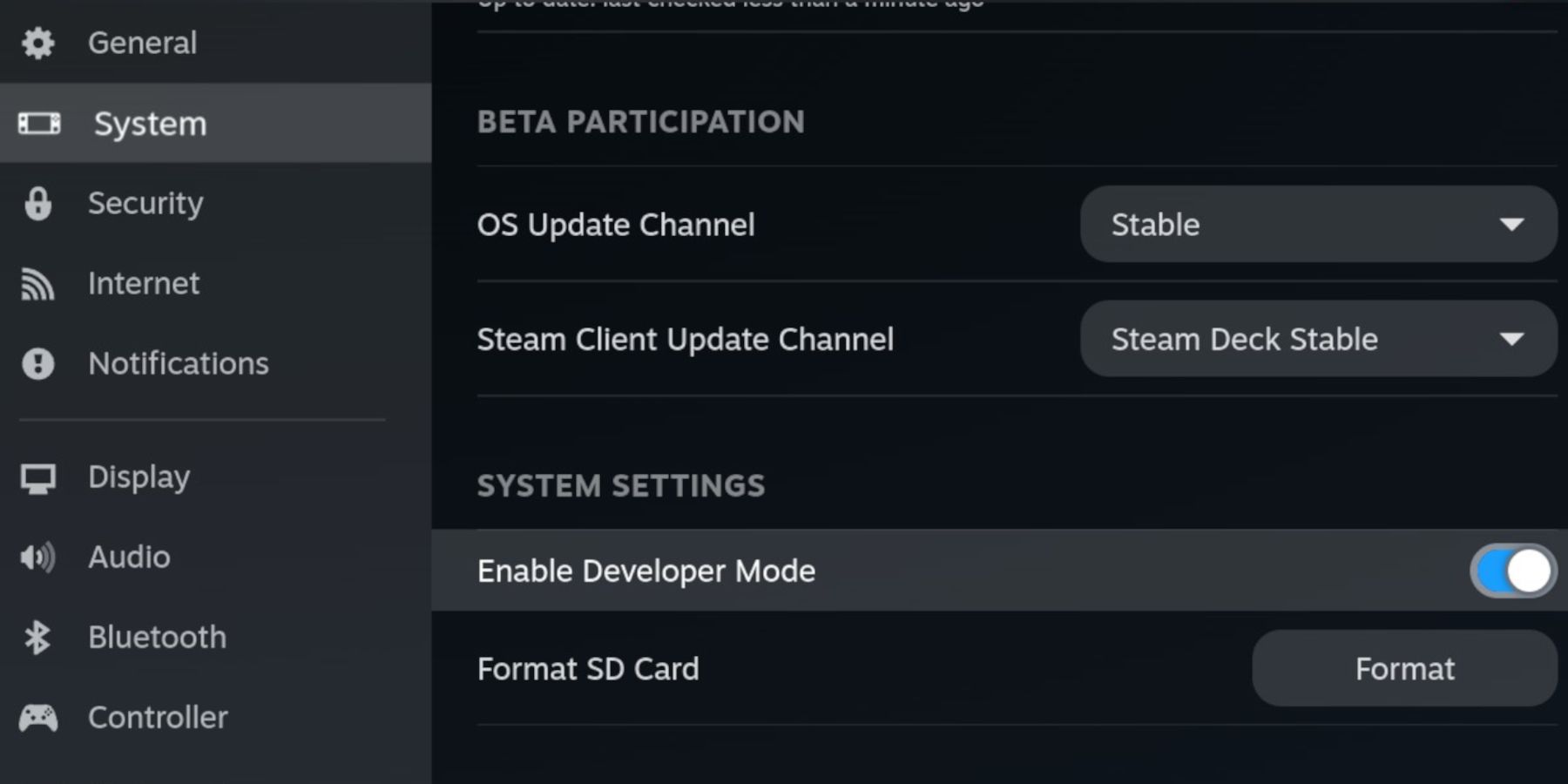 - developer menu ထဲမှာ, အထွေထွေရှာပါ။
- developer menu ထဲမှာ, အထွေထွေရှာပါ။
- CEF Remote Debugging ကို Enable လုပ်ပါ။
- Power Menu သို့သွားပြီး Steam ခလုတ်ကိုထပ်နှိပ်ပါ, ရေနွေးငွေ့ကုန်းပတ်ကိုပြန်လည်စတင်ပါ။
အကြံပြုပစ္စည်းများ
- A2 microSD ကဒ်ကဲ့သို့သောပြင်ပသိုလှောင်မှုဖြေရှင်းနည်းတစ်ခုသည် emulators နှင့် roms များကိုသိုလှောင်ရန်မရှိမဖြစ်လိုအပ်သည်။ သင်၏တရားဝင် Steam ဂိမ်းများနှင့်အက်ပလီကေးရှင်းများအတွက်သင်၏အတွင်းပိုင်း SSD တွင်နေရာလွတ်များကိုသိမ်းဆည်းရန်မရှိမဖြစ်လိုအပ်သည်။
- တနည်းအားဖြင့်ပြင်ပ HDD ကိုသုံးနိုင်သည်, သို့သော်၎င်းကိုရေနွေးငွေ့ကုန်းပတ်ပေါ်ကနေချိတ်ဆက်ရန်လိုအပ်သည်။
- ကီးဘုတ်နှင့်မောက်စ်သည်ဖိုင်လွှဲပြောင်းခြင်းကိုလွယ်ကူစေပြီးဂိမ်းအဖုံးများနှင့်ခေါင်းစဉ်များကိုရှာဖွေနိုင်သည်။
- သင်၏ကိုယ်ပိုင်ဂိမ်းစုဆောင်းမှုမှသင်ဖန်တီးနိုင်သောတရားဝင်ဂိမ်း Gear ROMs များကိုသင်ကိုယ်တိုင်ပိုင်ဆိုင်သည်။
ရေနွေးငွေ့ကုန်းပတ်ပေါ်တွင် emudeck ကို install လုပ်ပါ
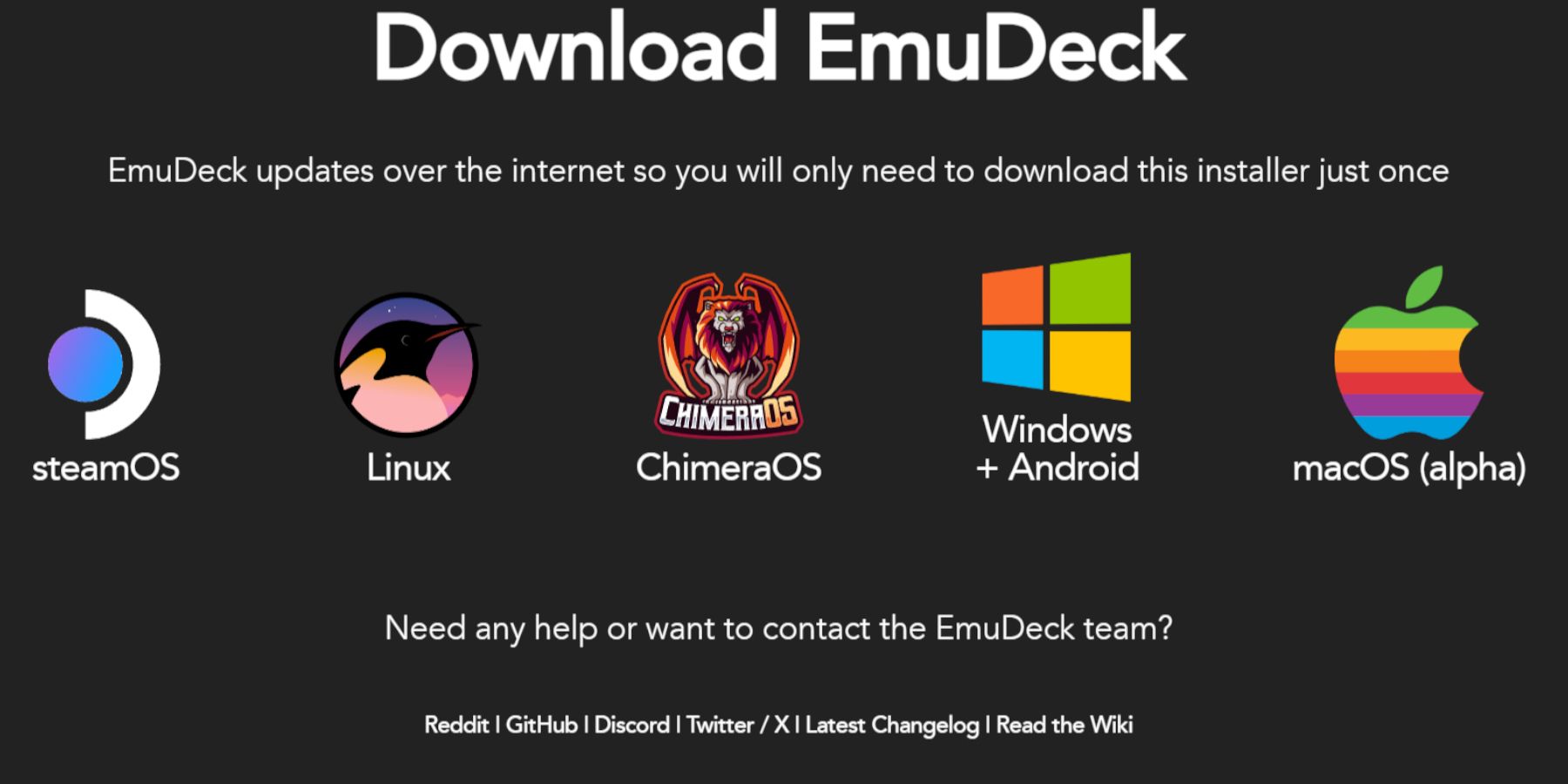 သင်၏ရေနွေးငွေ့ကုန်းပတ်သည် Emulation အတွက်အဆင်သင့်ဖြစ်နေပြီ, ဖြုတ်ချရန်အချိန်ရောက်ပြီ။
သင်၏ရေနွေးငွေ့ကုန်းပတ်သည် Emulation အတွက်အဆင်သင့်ဖြစ်နေပြီ, ဖြုတ်ချရန်အချိန်ရောက်ပြီ။
- Steam ခလုတ်ကို နှိပ်. Power Menu သို့သွားပြီး desktop သို့ switch ကိုရွေးပါ။
- သင်၏နှစ်သက်သော web browser ကိုဖွင့်ပါ။
- Emudeck ဝက်ဘ်ဆိုက်ကိုသွားကြည့်ပါ။
- Steam OS ဗားရှင်းကိုရွေးချယ်ပြီး Custom Install ကိုရွေးချယ်ပါ။
- Emudeck installation မျက်နှာပြင်တွင်မူလတန်းတံဆိပ်ကပ်ထားသော SD Card ပုံရိပ်ကိုရွေးချယ်ပါ။
- emulators အားလုံးကို install လုပ်နိုင်သည် (သို့) RetraCh, Emulation Station နှင့် Steam Rager Manager ကိုရွေးချယ်နိုင်သည်။ ထို့နောက် Continue ကိုနှိပ်ပါ။
- အလိုအလျောက်သိမ်းဆည်းပါ။
- နောက်ဆက်တွဲဖန်သားပြင်များကိုကျော်ပြီးတပ်ဆင်ခြင်းကိုအပြီးသတ်ရန် finish ကိုရွေးချယ်ပါ။
လျင်မြန်စွာချိန်ညှိချက်များ
- Emudeck program ကိုဖွင့်ပြီးဘယ်ဘက် menu panel ရှိ Quick Settings သို့သွားပါ။
- autosave enabled ကိုသေချာပါစေ။
- Controller Layout Match ကိုဖွင့်ပါ။
- Sega Classic AR မှ 4: 3 ထားပါ။
- LCD လက်ကိုင် enable ။
ဂိမ်းဂီယာ ROMS နှင့် Steam Romager ကိုလွှဲပြောင်းခြင်း
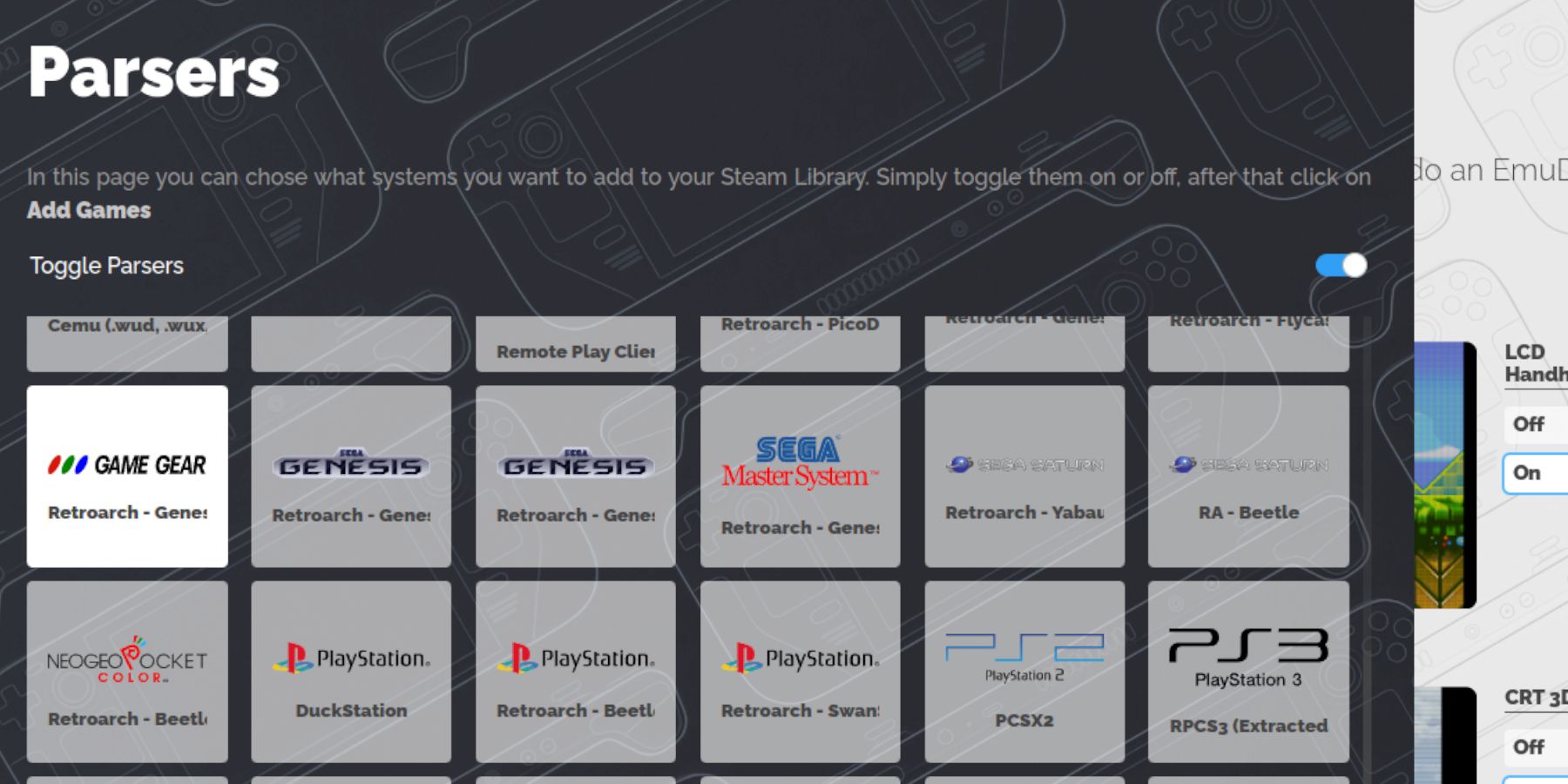 သင်၏ဂိမ်းဂီယာ ROM များကိုမှန်ကန်သောဖိုင်တွဲသို့လွှဲပြောင်းပြီး Gaming Mode တွင် Seamless GamePlay အတွက်သင်၏ Steam Deck ၏စာကြည့်တိုက်သို့ပေါင်းစည်းကြပါစို့။
သင်၏ဂိမ်းဂီယာ ROM များကိုမှန်ကန်သောဖိုင်တွဲသို့လွှဲပြောင်းပြီး Gaming Mode တွင် Seamless GamePlay အတွက်သင်၏ Steam Deck ၏စာကြည့်တိုက်သို့ပေါင်းစည်းကြပါစို့။
ROMs လွှဲပြောင်း
- Desktop Mode တွင် Dolphin ဖိုင်မန်နေဂျာကိုဖွင့်ပါ။
- ဖြုတ်တပ်နိုင်သည့်ကိရိယာများအောက်တွင်မူလတန်းသို့သွားပါ။
- Emulation Folder ကိုဖွင့်ပါ, ပြီးနောက် ROM များကိုရွေးချယ်ပါ။
- သင်၏ ROM များကိုဤဖိုင်တွဲထဲထည့်ပါ။
Steam ROM မန်နေဂျာ
- အဆိုပါ emudeck အစီအစဉ်ပြန်လည်ဖွင့်လှစ်။
- ဘယ်ဘက် menu panel မှ Steam ROM Manager ကိုရယူပါ။
- ရေနွေးငွေ့ client ကိုပိတ်ရန် Yes ကိုနှိပ်ပါ။
- Welcome SRM မှကြိုဆိုပါ၏။ စာမျက်နှာ။
- Parsers မျက်နှာပြင်တွင်ဂိမ်းဂီယာအိုင်ကွန်ကိုရွေးချယ်ပါ။
- Add Games ကိုနှိပ်ပါ။ ထို့နောက်သင်၏ဂိမ်းများကို Steam စာမျက်နှာသို့ထည့်ပါ။
- အနုပညာလက်ရာနှင့်အဖုံးများကိုမှန်ကန်စွာပြသထားကြောင်းစစ်ဆေးပါ။ ထို့နောက် Save to Steam ကိုရွေးချယ်ပါ။
emudeck အပေါ်ပျောက်ဆုံးနေသောအနုပညာလက်ရာများကို fix
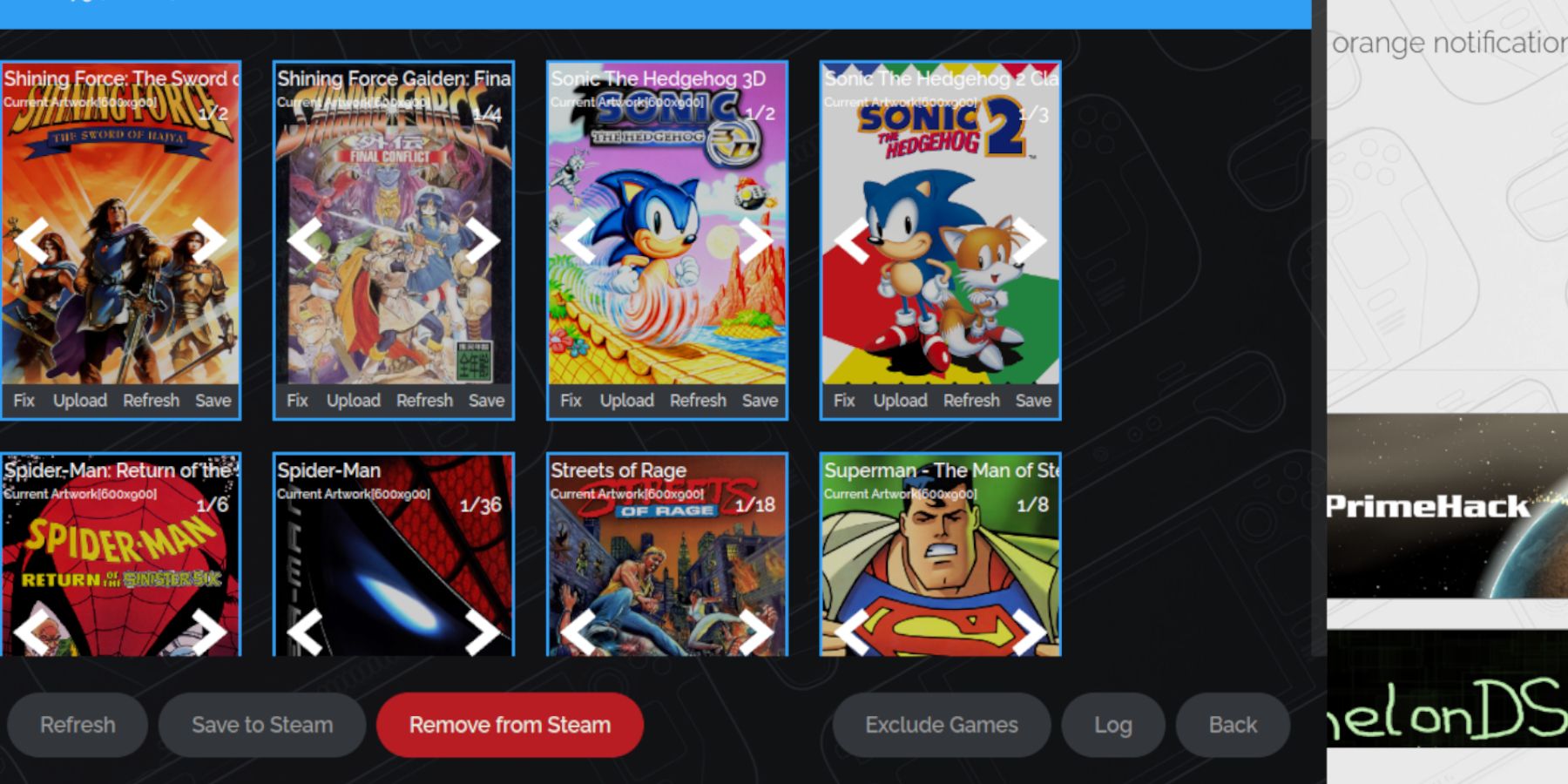 တစ်ခါတစ်ရံရေနွေးငွေ့ ROM မန်နေဂျာသည်သင်၏ဂိမ်းဂီယာဂိမ်းများအတွက်မှန်ကန်သောအနုပညာလက်ရာများကိုရှာဖွေရန်ရုန်းကန်နေရလိမ့်မည်။ ပျောက်ဆုံးနေသောသို့မဟုတ်မမှန်ကန်သောအဖုံးများကိုသင်၏ရေနွေးငွေ့ကုန်းပတ်ပေါ်တွင်မည်သို့ဖြေရှင်းရမည်ကိုကြည့်ပါ။
တစ်ခါတစ်ရံရေနွေးငွေ့ ROM မန်နေဂျာသည်သင်၏ဂိမ်းဂီယာဂိမ်းများအတွက်မှန်ကန်သောအနုပညာလက်ရာများကိုရှာဖွေရန်ရုန်းကန်နေရလိမ့်မည်။ ပျောက်ဆုံးနေသောသို့မဟုတ်မမှန်ကန်သောအဖုံးများကိုသင်၏ရေနွေးငွေ့ကုန်းပတ်ပေါ်တွင်မည်သို့ဖြေရှင်းရမည်ကိုကြည့်ပါ။
- အကယ်. အနုပညာလက်ရာများသည်မမှန်ကန်ပါသို့မဟုတ်ပျောက်ဆုံးနေပါက Fix ကိုနှိပ်ပါ။
- ဂိမ်း၏ခေါင်းစဉ်နှင့်ခေါင်းစဉ်ရှာဖွေရေးဘားတွင်ဂိမ်းခေါင်းစဉ်ကိုရိုက်ထည့်ပါ။
- ပေးထားသောရွေးချယ်စရာများမှမှန်ကန်သောဂိမ်းအဖုံးကိုရွေးချယ်ပါ။
- ပုံကိုနှိပ်ပြီး Save and Close ကိုရွေးပါ, ထို့နောက်ရေနွေးငွေ့ကိုသိမ်းပါ။
ROM သည်ဂိမ်း၏ခေါင်းစဉ်မတိုင်မီနံပါတ်များမရှိသေးပါ။ ရေနွေးငွေ့ ROM မန်နေဂျာသည်ဤနံပါတ်များကိုလွဲချော်စေပြီးမှားယွင်းသောအနုပညာလက်ရာများရှာဖွေတွေ့ရှိမှုကို ဦး တည်စေသည်။ ROM ကိုညာဖက် နှိပ်. အမည်ပြောင်းခြင်းကိုရွေးချယ်ပါ, မည်သည့်နံပါတ်များကိုမဆိုဖယ်ရှားပါ။
ပျောက်ဆုံးနေသောအနုပညာလက်ရာများကိုတင်ပါ
- Desktop Mode သို့ပြောင်းပါ။
- ပျောက်ဆုံးနေသောဂိမ်းအဖုံးကိုရှာဖွေရန် browser တစ်ခုကိုသုံးပါ။
- သင်၏ Steam ကုန်းပတ်ပေါ်ရှိဓာတ်ပုံဖိုင်တွဲထဲသို့အဖုံးများကိုသိမ်းဆည်းပါ။
- Emudeck အစီအစဉ်ကိုပြန်လည်ဖွင့်ပြီး Steam ROM မန်နေဂျာကို run ပါ။
- ဂိမ်း၏ဘောင်ပေါ်တွင်တင်ရန်ကိုနှိပ်ပါ။
- ဓာတ်ပုံဖိုင်တွဲသို့သွားပါ။ အဖုံးအသစ်ကိုရွေးချယ်ပါ။
- Save and Close ကိုနှိပ်ပါ။ ထို့နောက်ရေနွေးငွေ့ကိုသိမ်းပါ။
Steam ကုန်းပတ်ပေါ်တွင်ဂိမ်းဂီယာဂိမ်းကစားခြင်း
ယခုသင်၏ဂိမ်းများကိုတည်ဆောက်ထားသည့်အတွက် Gaming Mode တွင်သင်၏ရေနွေးငွေ့ကုန်းပတ်တွင်ဂိမ်းဂီယာဂိမ်းများကိုကစားရန်နှင့်အကောင်းဆုံးစွမ်းဆောင်ရည်အတွက်ချိန်ညှိချက်များကိုညှိရန်အချိန်ရောက်ပြီ။
- Desktop နောက်ခံမှဂိမ်း mode ကိုပြန်သွားပါ။
- စာကြည့်တိုက်မီနူးကိုဝင်ရောက်ရန် Steam ခလုတ်ကိုနှိပ်ပါ။
- စုဆောင်းမှုအသစ် tab သို့သွားရန် R1 ခလုတ်ကိုသုံးပါ။
- ဂိမ်းဂီယာပြတင်းပေါက်ဖွင့်ပါ။
- သင်၏ဂိမ်းကိုရွေးချယ်ပြီး Play ကိုရွေးချယ်ပါ။
စွမ်းဆောင်ရည်ဆက်တင်များ
Steam Deck သည် Bear Gear Games အတွက်နှေးကွေးမှုနှင့်အသံပြ issues နာများကိုဖြစ်ပေါ်စေနိုင်သည့် 30 fps ကို defail မှ default ဖြစ်နိုင်သည်။ ဤတွင် FRAMARE ကိုမည်သို့ပြင်ဆင်ရမည်နည်း။
- QAAT ခလုတ်ကိုနှိပ်ပါ (မှန်ကန်သော trackpad အောက်ရှိအစက်သုံးခုပါသောခလုတ်) ကိုနှိပ်ပါ။
- စွမ်းဆောင်ရည်ကိုရွေးချယ်ပါ။
- စွမ်းဆောင်ရည်ဆက်တင်များအရဂိမ်းပရိုဖိုင်းကိုသုံးပါ။
- frame limit ကို 60 fps မှတိုးမြှင့်ပါ။
ရေနွေးငွေ့ကုန်းပတ်များအတွက်ကုန်းပတ် loader ကို install လုပ်ပါ
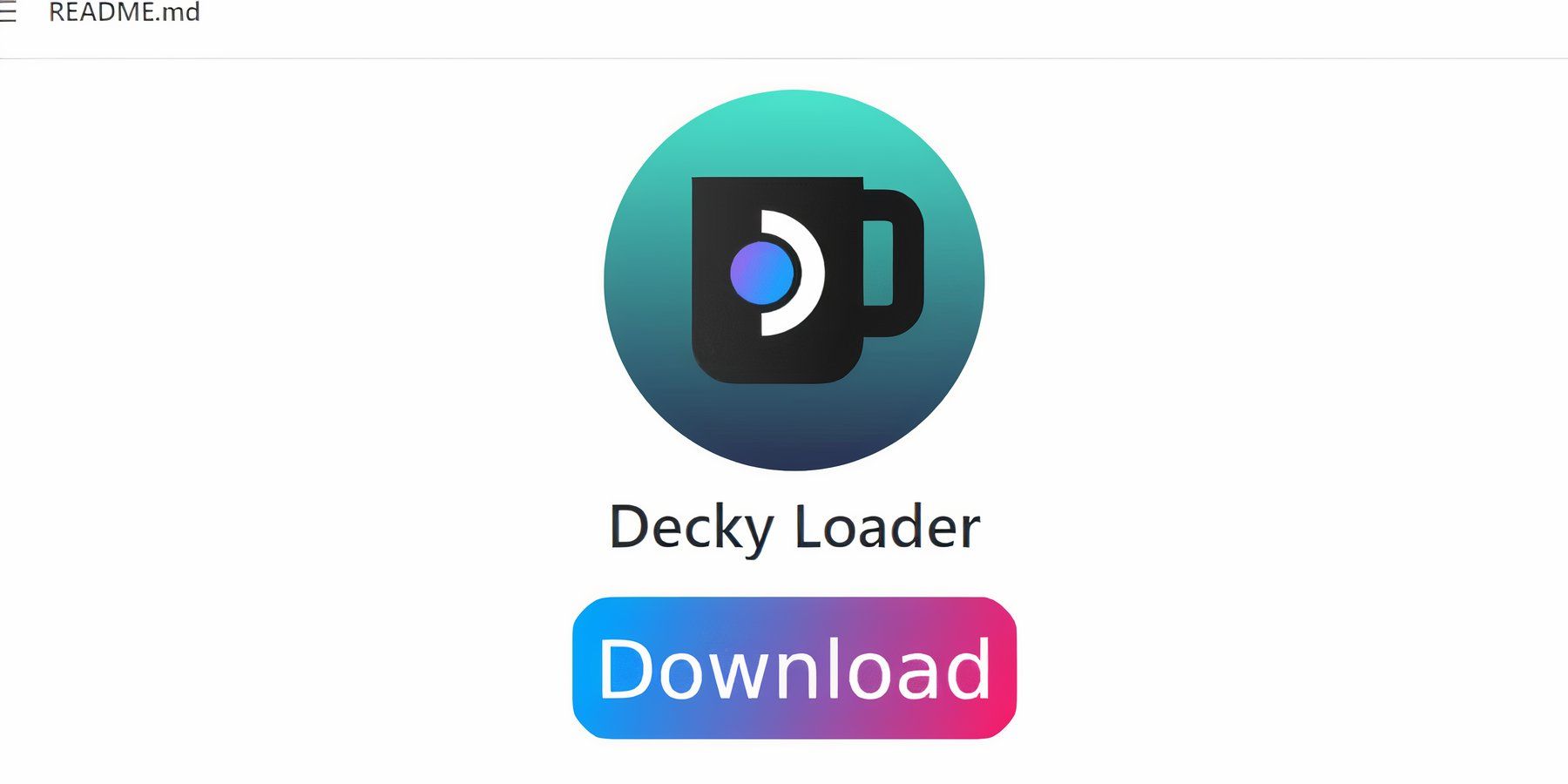 သင်၏ရေနွေးငွေ့ကုန်းပတ်ပေါ် Sega Games ၏စွမ်းဆောင်ရည်ကိုမြှင့်တင်ရန်, ကုန်းပတ် loader မှတဆင့်ပါဝါကိရိယာများကိုအသုံးပြုရန်အကြံပြုသည်။ ၎င်းကိုသတ်မှတ်ရန်ဤအဆင့်များကိုလိုက်နာပါ။
သင်၏ရေနွေးငွေ့ကုန်းပတ်ပေါ် Sega Games ၏စွမ်းဆောင်ရည်ကိုမြှင့်တင်ရန်, ကုန်းပတ် loader မှတဆင့်ပါဝါကိရိယာများကိုအသုံးပြုရန်အကြံပြုသည်။ ၎င်းကိုသတ်မှတ်ရန်ဤအဆင့်များကိုလိုက်နာပါ။
- Keyboard နှင့် Mouse ကိုပိုမိုလွယ်ကူကောင်းမွန်သောလမ်းညွှန်များနှင့်ချိတ်ဆက်ပါသို့မဟုတ်မျက်နှာပြင်ပေါ်ရှိကီးဘုတ်နှင့် trackpads များကို mouse အဖြစ်အသုံးပြုရန် STEAT ခလုတ်နှင့် X ကိုနှိပ်ပါ။
- Steam Button ကိုနှိပ်ပြီး Power Menu သို့ဝင်ရောက်ခြင်းနှင့် Desktop Mode သို့ switch ကို switching switch ကို switching switch ကို switch ကိုရွေးချယ်ပါ။
- browser တစ်ခုကိုဖွင့်ပြီး Gitub Decky Loader စာမျက်နှာသို့သွားပါ။
- Download ကိုစတင်ရန် Download icon ကိုနှိပ်ပါ။
- Download ပြီးဆုံးပြီးနောက် Launcher ကိုနှစ်ချက်နှိပ်ပါ။ Install ကိုရွေးချယ်ပါ။
- တပ်ဆင်ပြီးနောက် Gaming Mode တွင် Steam Deck ကိုပြန်လည်စတင်ပါ။
Power Tools plugin ကို install လုပ်ပါ
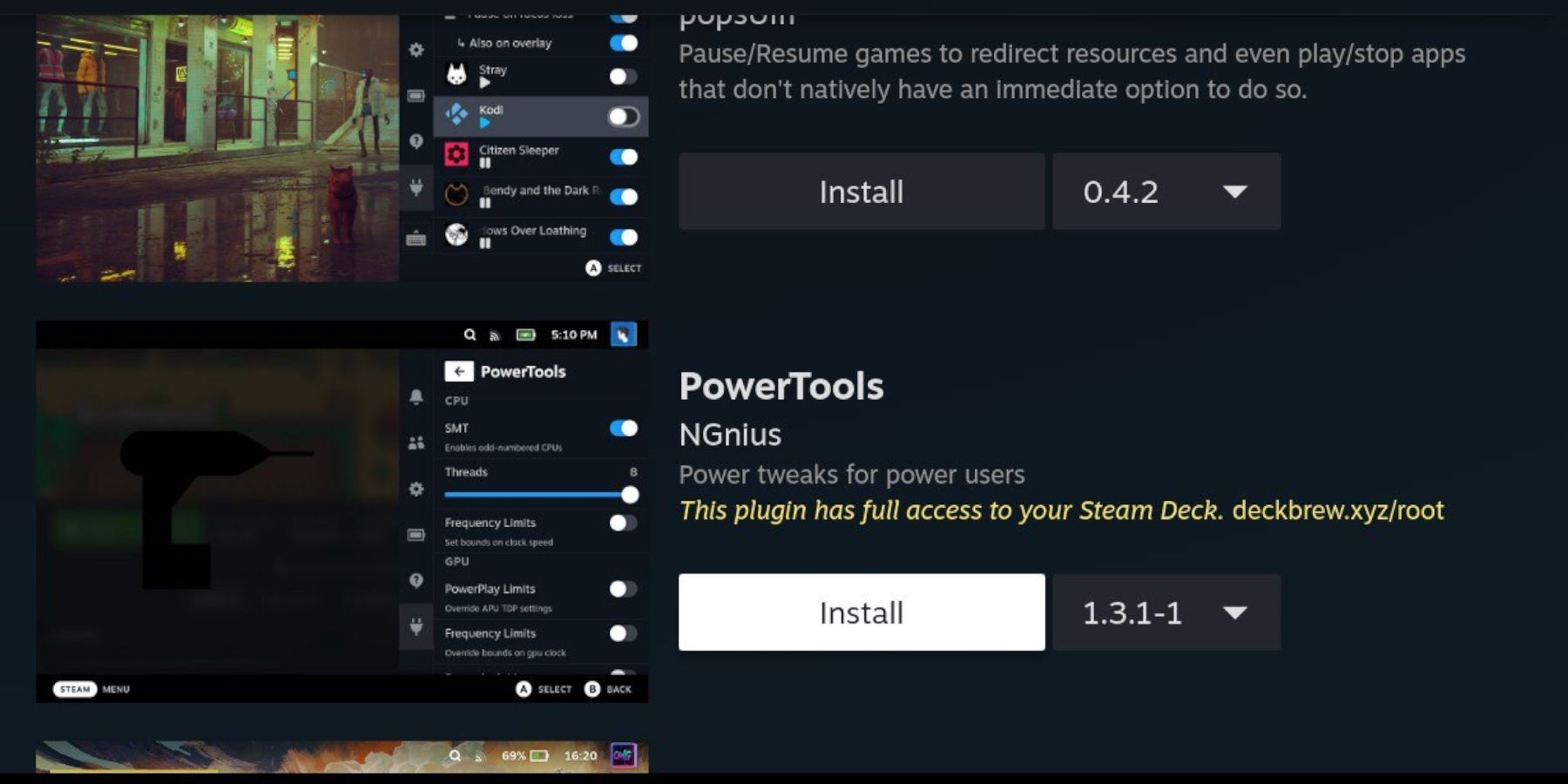 သင့်ရဲ့ဂိမ်းအတွေ့အကြုံကိုညှိနိုင်ဖို့ကုန်းပတ်ဝန်တင်သူကိုထည့်သွင်းထားတဲ့ Power Tools Plugin ကိုထည့်လို့ရတယ်။
သင့်ရဲ့ဂိမ်းအတွေ့အကြုံကိုညှိနိုင်ဖို့ကုန်းပတ်ဝန်တင်သူကိုထည့်သွင်းထားတဲ့ Power Tools Plugin ကိုထည့်လို့ရတယ်။
- Gaming Mode တွင်မှန်ကန်သော trackpad အောက်ရှိ Quick Access menu (QAM) ခလုတ်ကိုနှိပ်ပါ။
- ညာဘက်ခြမ်း၏အောက်ခြေရှိ Plugin အိုင်ကွန်အသစ်ကိုနှိပ်ပါ။
- Decky Loader Menu ၏ထိပ်ရှိစတိုးဆိုင်အိုင်ကွန်ကိုဖွင့်ပါ။
- ကုန်းပတ်စတိုးဆိုင်တွင်ပါဝါကိရိယာများပလပ်အင်ကိုရှာပြီးတပ်ဆင်ပါ။
emulated ဂိမ်းများအတွက်ပါဝါ tools များအတွက်ချိန်ညှိချက်များ
- Steam ခလုတ်ကို နှိပ်. စာကြည့်တိုက်ကိုရွေးချယ်ပြီးသင်၏ Sega ဂိမ်းဂီယာဂိမ်းကိုရှာဖွေရန် Collections tab သို့သွားပါ။
- QAM ခလုတ်ကို နှိပ်. ကုန်းပတ်ဖွင့်ပါ။
- SMT များကိုပိတ်ပါ။
- Threads အရေအတွက်ကို 4 မှထားပါ။
- QAM ခလုတ်ကိုထပ်နှိပ်ပြီးဘက်ထရီသေးငယ်သည့်အိုင်ကွန်ကိုရွေးချယ်ခြင်းဖြင့်စွမ်းဆောင်ရည်မီနူးကိုဖွင့်ပါ။
- အဆင့်မြင့်မြင်ကွင်းကိုဖွင့်ပါ။
- Manual GPU Clock Control ကိုဖွင့်ပါ။
- GPU နာရီအကြိမ်ရေကို 1200 အထိတိုးပါ။
- တစ် ဦး ချင်းဂိမ်းများအတွက်ဤချိန်ညှိချက်များကိုသိမ်းဆည်းရန်ဂိမ်းပရိုဖိုင်းကိုဖွင့်ပါ။
ရေနွေးငွေ့ကုန်းပတ် update ပြီးနောက်ကုန်းပတ် loader ကိုပြုပြင်ခြင်း
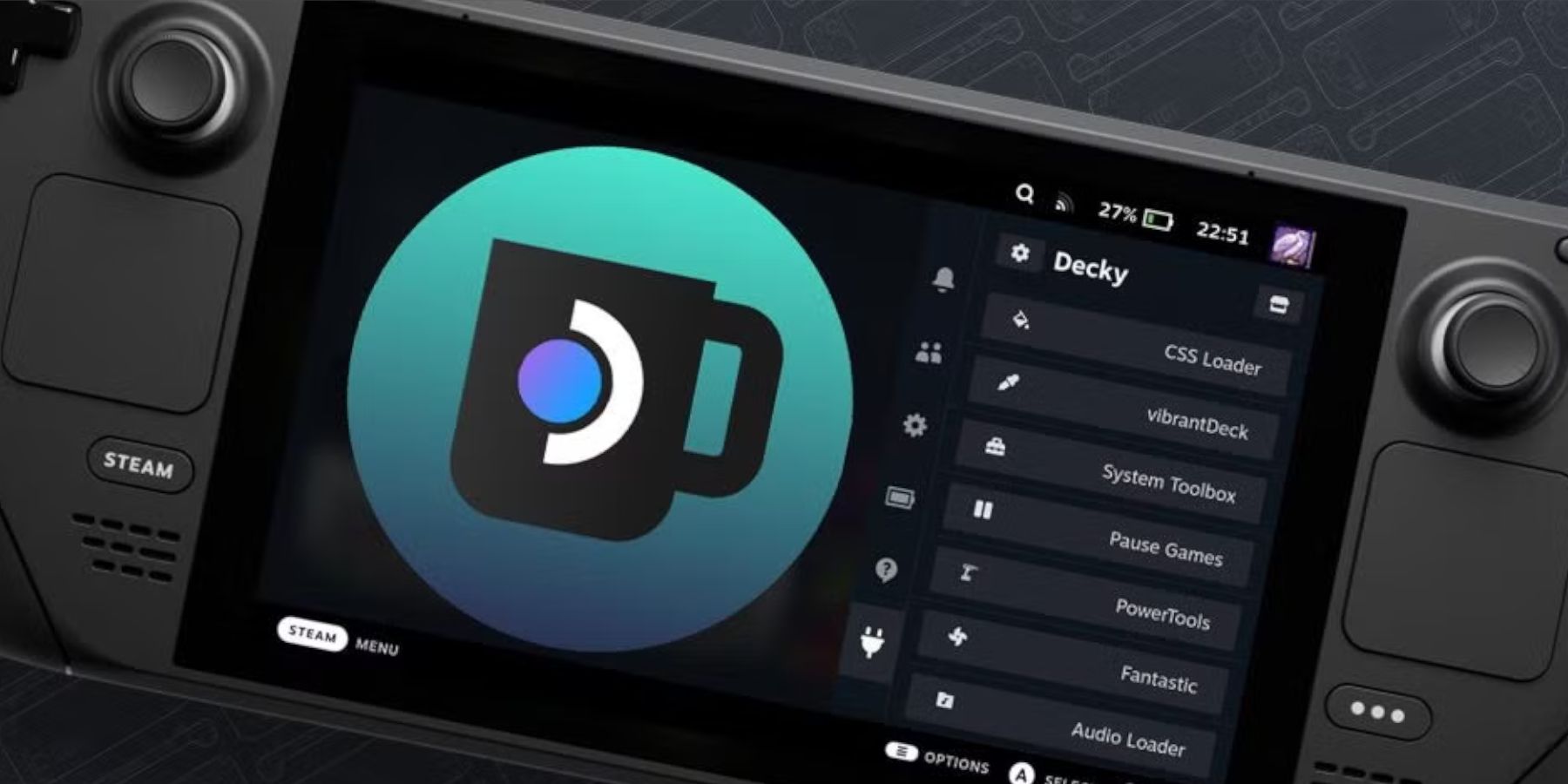 အဓိကရေနွေးငွေ့ကုန်းပတ်အသစ်ပြောင်းခြင်းများသည်သင်၏အမြန် Access menu မှကုန်းပတ် loader ကိုဖယ်ရှားနိုင်သည်။ သို့သော်သင်၏ချိန်ညှိချက်များကိုမဆုံးရှုံးဘဲသင်အလွယ်တကူပြန်ယူနိုင်သည်။
အဓိကရေနွေးငွေ့ကုန်းပတ်အသစ်ပြောင်းခြင်းများသည်သင်၏အမြန် Access menu မှကုန်းပတ် loader ကိုဖယ်ရှားနိုင်သည်။ သို့သော်သင်၏ချိန်ညှိချက်များကိုမဆုံးရှုံးဘဲသင်အလွယ်တကူပြန်ယူနိုင်သည်။
- Power Menu မှ desktop mode သို့ပြောင်းပါ။
- Desktop Mode တွင် Steam Deck ကိုပြန်လည်စတင်ပြီးနောက် browser တစ်ခုဖွင့်ပါ။
- Decky Loader Github စာမျက်နှာသို့သွားပြီးဒေါင်းလုပ်အိုင်ကွန်ကိုနှိပ်ပါ။
- သင်၏ installation နှင့် settings ကိုဆုံးရှုံးခြင်းကိုရှောင်ရှားရန်မဖွင့်ရန်မဖွင့်ပါ,
- သတိပေးခံရသောအခါသင်၏ sudo စကားဝှက်ကိုရိုက်ထည့်ပါ။ အကယ်. သင်မသတ်မှတ်ထားသေးပါကအသစ်တစ်ခုကိုဖန်တီးရန်မျက်နှာပြင်ပေါ်ရှိညွှန်ကြားချက်များကိုလိုက်နာပါ။ အနာဂတ်အသုံးပြုရန်အတွက်ဤစကားဝှက်ကိုသတိရပါ။
- တပ်ဆင်မှုပြီးဆုံးသည်နှင့်တပြိုင်နက်, ရေနွေးငွေ့ကုန်းပတ်ပေါ်ရှိပါဝါနှင့်ဂိမ်းကိုဂိမ်းတွင်ပြန်လည်စတင်ပါ။
- ယခုအခါ၎င်း၏ယခင်ပြည်နယ်သို့ပြန်လည်ရောက်ရှိသင့်သောကုန်းပတ် loader app ကိုဝင်ရောက်ရန် QAM ခလုတ်ကိုနှိပ်ပါ။
ဤအဆင့်များဖြင့်သင်အားလုံးသည်သင်၏ဂိမ်းဂီယာဂိမ်းအတွေ့အကြုံကိုပိုမိုပျော်မွေ့ရန်နှင့်ပိုမိုကောင်းမွန်စေရန်စီစဉ်ထားသည်။
 Rate Nowyour မှတ်ချက်ကိုသိမ်းဆည်းထားခြင်းမရှိပါ
Rate Nowyour မှတ်ချက်ကိုသိမ်းဆည်းထားခြင်းမရှိပါ
-
 Border of Wildတောကန္တာရတွင်, ရှင်သန်ရပ်တည်ရေးသည်ဘယ်သောအခါမျှအာမခံချက်မရှိပါ။ သင်လုပ်သည့်အဆင့်တစ်ခုစီသည်သင့်အားသူငယ်ချင်းများ, ရန်သူများထံသို့ပို့ဆောင်ပေးနိုင်ပြီးရှေ့တွင်စိန်ခေါ်မှုများသည်ခန့်မှန်းရခက်သည်။ ဒါပေမယ့်မင်းကသူတို့ကို ဦး ခေါင်းကိုရင်ဆိုင်ရမှာပါ။ ကျွန်ုပ်တို့သည်အဆုံးမဲ့ရှင်သန်ရပ်တည်ရေးစိန်ခေါ်မှုကိုအတူတကွကိုင်တွယ်ဖြေရှင်းစဉ်ကျွန်ုပ်တို့ကိုဆက်သွယ်ပါ။
Border of Wildတောကန္တာရတွင်, ရှင်သန်ရပ်တည်ရေးသည်ဘယ်သောအခါမျှအာမခံချက်မရှိပါ။ သင်လုပ်သည့်အဆင့်တစ်ခုစီသည်သင့်အားသူငယ်ချင်းများ, ရန်သူများထံသို့ပို့ဆောင်ပေးနိုင်ပြီးရှေ့တွင်စိန်ခေါ်မှုများသည်ခန့်မှန်းရခက်သည်။ ဒါပေမယ့်မင်းကသူတို့ကို ဦး ခေါင်းကိုရင်ဆိုင်ရမှာပါ။ ကျွန်ုပ်တို့သည်အဆုံးမဲ့ရှင်သန်ရပ်တည်ရေးစိန်ခေါ်မှုကိုအတူတကွကိုင်တွယ်ဖြေရှင်းစဉ်ကျွန်ုပ်တို့ကိုဆက်သွယ်ပါ။ -
 Panda Gamepad ProPandagamepadPo သည်ပိုမိုထိရောက်သောဂိမ်းထိန်းချုပ်မှုအတွက်မရှိမဖြစ်လိုအပ်သောပံ့ပိုးမှုကိရိယာများကိုထောက်ပံ့ပေးခြင်းဖြင့်သင်၏ဂိမ်းအတွေ့အကြုံကိုမြှင့်တင်ရန်ဒီဇိုင်းပြုလုပ်ထားသော Ultimate application ဖြစ်သည်။ သင်သည်သင်၏စွမ်းဆောင်ရည်ကိုမြှင့်တင်ရန်ရည်ရွယ်သည့်အတွေ့အကြုံရှိသောကစားသမားတစ် ဦး ဖြစ်စေ,
Panda Gamepad ProPandagamepadPo သည်ပိုမိုထိရောက်သောဂိမ်းထိန်းချုပ်မှုအတွက်မရှိမဖြစ်လိုအပ်သောပံ့ပိုးမှုကိရိယာများကိုထောက်ပံ့ပေးခြင်းဖြင့်သင်၏ဂိမ်းအတွေ့အကြုံကိုမြှင့်တင်ရန်ဒီဇိုင်းပြုလုပ်ထားသော Ultimate application ဖြစ်သည်။ သင်သည်သင်၏စွမ်းဆောင်ရည်ကိုမြှင့်တင်ရန်ရည်ရွယ်သည့်အတွေ့အကြုံရှိသောကစားသမားတစ် ဦး ဖြစ်စေ, -
 Earn Rewards & CashbackRealrewards & Cashback, သင်၏အွန်လိုင်းစျေး 0 ယ်ခြင်းအတွေ့အကြုံကိုငွေပြန်အမ်းခြင်းနှင့်ငွေသွင်းခြင်းနှင့်ငွေကြေးဆိုင်ရာလက်လီရောင်းချသူများ၏အခမဲ့လက်ဆောင်ကဒ်များအားအခမဲ့လက်ဆောင်ကဒ်များဖြင့်အခမဲ့လက်ဆောင်ကဒ်များဖြင့်အခမဲ့လက်ဆောင်ကဒ်များကိုအခမဲ့လက်ဆောင်ကဒ်များဖြင့်အခမဲ့ဖြစ်သည်။ စျေးဝယ်ခြင်းအတွက် cashback ကဲ့သို့ features များနှင့်အတူ frewards f
Earn Rewards & CashbackRealrewards & Cashback, သင်၏အွန်လိုင်းစျေး 0 ယ်ခြင်းအတွေ့အကြုံကိုငွေပြန်အမ်းခြင်းနှင့်ငွေသွင်းခြင်းနှင့်ငွေကြေးဆိုင်ရာလက်လီရောင်းချသူများ၏အခမဲ့လက်ဆောင်ကဒ်များအားအခမဲ့လက်ဆောင်ကဒ်များဖြင့်အခမဲ့လက်ဆောင်ကဒ်များဖြင့်အခမဲ့လက်ဆောင်ကဒ်များကိုအခမဲ့လက်ဆောင်ကဒ်များဖြင့်အခမဲ့ဖြစ်သည်။ စျေးဝယ်ခြင်းအတွက် cashback ကဲ့သို့ features များနှင့်အတူ frewards f -
 0-100 Pushups TrainerPushups စိန်ခေါ်မှု 100 ကိုယူရန်အဆင်သင့်ဖြစ်ပါသလား။ 0-100 Proustups Trainer သည်သင်၏ခန္ဓာကိုယ်၏အစွမ်းခွန်အားကို 8 ပတ်အတွင်းတည်ဆောက်ရန်ကူညီမည့်သက်သေပြသည့်အစီအစဉ်ကိုပေးသည်။ ရိုးရှင်းသောနှင့်ချဉ်းကပ်နည်းဖြင့်ချဉ်းကပ်မှုနှင့်အတူသင်အကြားရှိအနားယူသည့်ကာလနှင့်အတူ pushups ၏တိကျသောကိုယ်စားလှယ်များအားဖြင့်လမ်းပြလိမ့်မည်။ မဟုတ်
0-100 Pushups TrainerPushups စိန်ခေါ်မှု 100 ကိုယူရန်အဆင်သင့်ဖြစ်ပါသလား။ 0-100 Proustups Trainer သည်သင်၏ခန္ဓာကိုယ်၏အစွမ်းခွန်အားကို 8 ပတ်အတွင်းတည်ဆောက်ရန်ကူညီမည့်သက်သေပြသည့်အစီအစဉ်ကိုပေးသည်။ ရိုးရှင်းသောနှင့်ချဉ်းကပ်နည်းဖြင့်ချဉ်းကပ်မှုနှင့်အတူသင်အကြားရှိအနားယူသည့်ကာလနှင့်အတူ pushups ၏တိကျသောကိုယ်စားလှယ်များအားဖြင့်လမ်းပြလိမ့်မည်။ မဟုတ် -
 Business Calendar 2သင်၏နေ့စဉ်လုပ်ငန်းဆောင်တာများနှင့်ချိန်းဆိုမှုများကိုစုစည်းရန်, စီးပွားရေးပြက္ခဒိန် 2 Pro ထက်မညီမညာဖြစ်နေသည်။ ဤအစွမ်းထက်သောအက်ပလီကေးရှင်းသည်သင့်အားအချိန်စီမံခန့်ခွဲမှုနှင့်သင်၏လုပ်ငန်းတာဝန်များကိုထိရောက်စွာကိုင်တွယ်ရန်ကူညီရန်ကူညီရန်ဒီဇိုင်းပြုလုပ်ထားသည်။ fe တစ်အကွာအဝေးနှင့်အတူ
Business Calendar 2သင်၏နေ့စဉ်လုပ်ငန်းဆောင်တာများနှင့်ချိန်းဆိုမှုများကိုစုစည်းရန်, စီးပွားရေးပြက္ခဒိန် 2 Pro ထက်မညီမညာဖြစ်နေသည်။ ဤအစွမ်းထက်သောအက်ပလီကေးရှင်းသည်သင့်အားအချိန်စီမံခန့်ခွဲမှုနှင့်သင်၏လုပ်ငန်းတာဝန်များကိုထိရောက်စွာကိုင်တွယ်ရန်ကူညီရန်ကူညီရန်ဒီဇိုင်းပြုလုပ်ထားသည်။ fe တစ်အကွာအဝေးနှင့်အတူ -
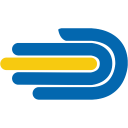 Daaman Welfare TrustDaaman လူမှုဖူလုံရေးယုံကြည်မှုဆိုသည်မှာကျား, မရေးရာဘက်လိုက်မှုများကိုဖြေရှင်းရန်နှင့်ခွဲခြားဆက်ဆံမှုကိုခံစားခဲ့ရသောအမျိုးသားများ၏အခွင့်အရေးများကိုထုတ်ဖော်ပြောဆိုရန်ကတိကဝတ်ပြုခြင်းသည်ရှေ့ဆောင်လုပ်ပိုင်ခွင့်ရှိသည်။ ပြည့်စုံသောပညာရေးဆိုင်ရာအစပျိုးမှုများတွင်ပြည့်စုံသောပညာရေးဆိုင်ရာအစီအစဉ်များ,
Daaman Welfare TrustDaaman လူမှုဖူလုံရေးယုံကြည်မှုဆိုသည်မှာကျား, မရေးရာဘက်လိုက်မှုများကိုဖြေရှင်းရန်နှင့်ခွဲခြားဆက်ဆံမှုကိုခံစားခဲ့ရသောအမျိုးသားများ၏အခွင့်အရေးများကိုထုတ်ဖော်ပြောဆိုရန်ကတိကဝတ်ပြုခြင်းသည်ရှေ့ဆောင်လုပ်ပိုင်ခွင့်ရှိသည်။ ပြည့်စုံသောပညာရေးဆိုင်ရာအစပျိုးမှုများတွင်ပြည့်စုံသောပညာရေးဆိုင်ရာအစီအစဉ်များ,
-
 Marvel Rivals ဂိမ်းတွင် Invisible Woman သည် ပွဲဦးထွက်
Marvel Rivals ဂိမ်းတွင် Invisible Woman သည် ပွဲဦးထွက်
-
 Fallout-Style ဂိမ်းနောက်ဆုံးအိမ် Soft ကို Android တွင်စတင်သည်။
Fallout-Style ဂိမ်းနောက်ဆုံးအိမ် Soft ကို Android တွင်စတင်သည်။
-
 Roblox- သင်တန်းဆရာ တိုက်ပွဲ RNG ကုဒ်များ (ဇန်နဝါရီ 2025)
Roblox- သင်တန်းဆရာ တိုက်ပွဲ RNG ကုဒ်များ (ဇန်နဝါရီ 2025)
-
 Jujutsu Infinite- ဆက်စပ်ပစ္စည်းများနှင့် ဝယ်ယူမှုဆိုင်ရာ နောက်ဆုံးလမ်းညွှန်
Jujutsu Infinite- ဆက်စပ်ပစ္စည်းများနှင့် ဝယ်ယူမှုဆိုင်ရာ နောက်ဆုံးလမ်းညွှန်
-
 Anime Power Tycoon သည် Gameplay အတွက်အကျိုးအမြတ်ရှိသောကုဒ်များကိုလက်ခံသည်
Anime Power Tycoon သည် Gameplay အတွက်အကျိုးအမြတ်ရှိသောကုဒ်များကိုလက်ခံသည်